Noen applikasjoner er privilegert til å brukes av noen spesifikke brukere. Derfor, hvis du er logget på systemet med en annens brukerkonto og du vil starte det programmet, så må du kanskje logge av systemet og logge på med brukeren din regnskap.
Men i stedet kan du starte det programmet direkte ved å kjøre en annen bruker. Så snart brukeren kjører applikasjonen som en annen bruker, vil den dukke opp et lite vindu som spør for at brukeren skal oppgi legitimasjonen til sin brukerkonto som applikasjonen må være med åpnet.
er ikke det flott? Det sparer virkelig mye tid og unødvendige problemer med å logge på en annen brukerkonto igjen. Denne artikkelen veileder deg om hvordan dette enkelt kan gjøres.
Hvordan kjøre en applikasjon som en annen bruker i Windows 11,10
ANNONSE
Trinn 1: Gå til programikonet hvis det er plassert på skrivebordsskjermen.
Trinn 2: Hvis du ikke finner app-snarveien på skrivebordet, trykker du bare på Windows tasten og skriv inn appnavn.
MERK – Vi har brukt Notisblokk++ app som et eksempel.
Trinn 3: Når appnavnet vises på startmenyen, Høyreklikk på den og velg Åpne fil plassering fra kontekstmenyen.

Trinn 4: Dette åpner mappen der programmets kjørbare fil finnes.
Trinn 5: Finn nå den kjørbare applikasjonsfilen og Høyreklikk på appens exe-fil samtidig som pressing og holder de Skifte tasten på tastaturet.
Trinn 6: Dette fyller ut Kjør som en annen bruker på kontekstmenyen.
Trinn 7: Klikk på Kjør som en annen bruker fra kontekstmenyen, som du finner rett under alternativet Kjør som administrator.
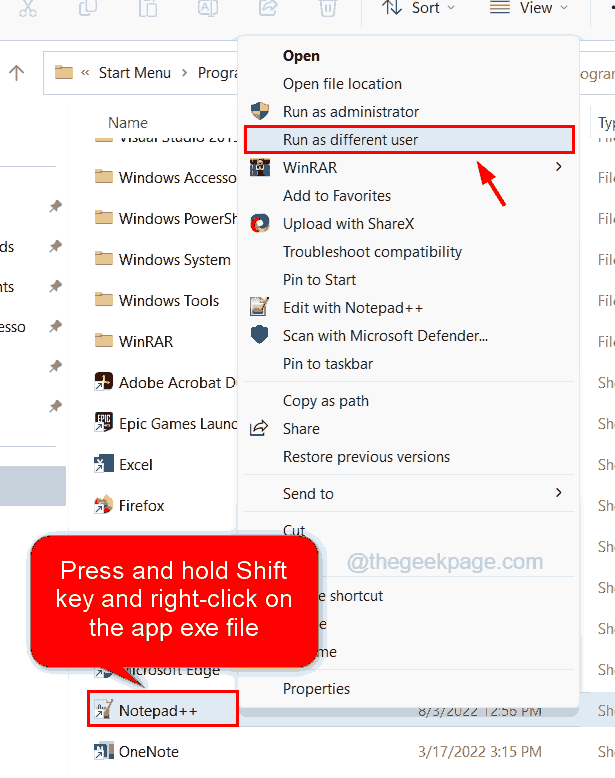
Trinn 8: Etter at du har klikket Kjør som annen bruker, vil det dukke opp et lite vindu på systemets skjerm.
Trinn 9: Du må skrive inn brukerkontonavnet og passordet.
Trinn 10: Klikk til slutt OK på vinduet, som åpner applikasjonen som en annen bruker og ikke den som brukes til å logge på systemet.
ANNONSE

Ved å bruke denne metoden kan du kjøre et hvilket som helst program som en annen bruker på Windows-systemet.


